Cómo detectar estafas como "Apple Security Found Some Infected Files"
![]() Escrito por Tomas Meskauskas el
Escrito por Tomas Meskauskas el
¿Qué tipo de estafa es "Apple Security Found Some Infected Files"?
Nuestro examen del sitio ha revelado que alberga una estafa de soporte técnico en la que aparecen falsas ventanas emergentes para engañar a los visitantes desprevenidos y hacer que realicen ciertas acciones. Por lo general, este tipo de estafas utilizan tácticas de miedo para engañar a las personas. Si encuentra este sitio web o uno similar, ignórelo y ciérrelo.
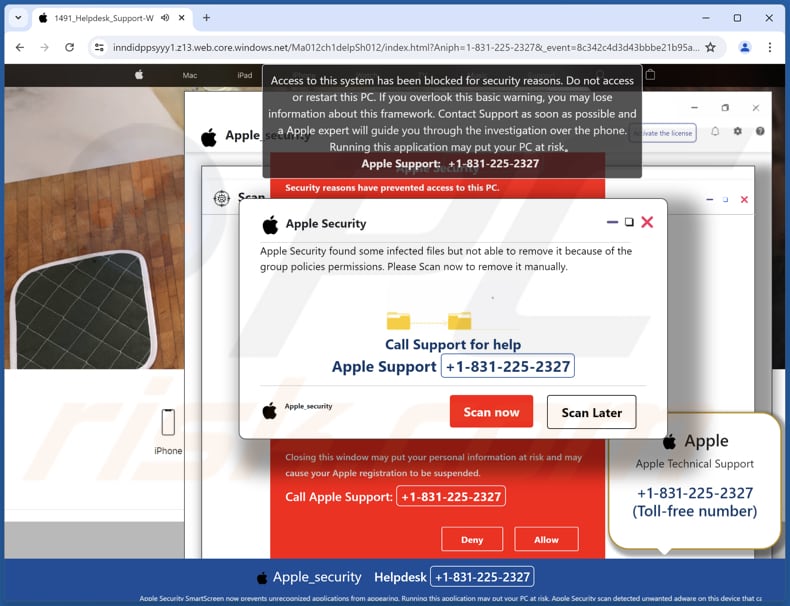
Descripción general de la estafa "Apple Security Found Some Infected Files"
Esta estafa consiste en una falsa advertencia emergente que simula ser de Apple Security. Este mensaje fraudulento afirma que se han encontrado archivos infectados pero que no se pueden eliminar debido a los permisos de la política de grupo. Insta al usuario a llamar al +1-831-225-2327 para obtener asistencia. Otra advertencia falsa presentada en esta página de estafa es bastante similar.
Esta última advertencia afirma falsamente que el dispositivo del usuario ha sido bloqueado debido a una actividad ilegal y proporciona detalles de ubicación como la dirección IP, la ciudad y la región para parecer más convincente. Al igual que el primer mensaje, éste intenta crear una sensación de urgencia y presiona al usuario para que se ponga en contacto con un falso número de soporte de Apple MacOS para obtener ayuda.
El objetivo es engañar al usuario para que llame al número proporcionado, donde los estafadores pueden intentar robar información personal (por ejemplo, credenciales de inicio de sesión o datos de la tarjeta de crédito), descargar y ejecutar malware, o engañar al usuario para que pague por servicios (o productos) falsos o innecesarios. Además, los estafadores pueden intentar obtener acceso remoto a los ordenadores.
Un par de ejemplos de estafas en las que los estafadores utilizan herramientas de administración remota para acceder a los ordenadores son "UltraViewer Estafa" y "TeamViewer Estafa". Estas estafas y otras similares deben ignorarse para evitar posibles riesgos.
| Nombre | Apple Security Found Some Infected Files falsa alarma |
| Tipo de amenaza | Phishing, Estafa, Malware Mac, Virus Mac |
| Afirmación falsa | Se encontraron archivos infectados, el dispositivo ha sido bloqueado debido a una actividad ilegal |
| Dominio relacionado | inndidppsyyy1.z13.web.core.windows[.]net |
| Nombres de detección | ESET (Malware), Google Safebrowsing (Phishing), Kaspersky (Malware), Netcraft (Malicioso), Yandex Safebrowsing (Phishing), Lista completa (VirusTotal) |
| Dirección IP del servidor | 20.150.90.33 |
| Número de estafa | +1-831-225-2327 |
| Síntomas | Su Mac se vuelve más lento de lo normal, ve anuncios emergentes no deseados, es redirigido a sitios web dudosos. |
| Métodos de distribución | Anuncios emergentes engañosos, sitios web poco fiables, correos electrónicos fraudulentos, notificaciones de sitios web sospechosos. |
| Daños | Pérdida de información privada y (o) dinero, robo de identidad, infiltración de malware. |
| Eliminación de Malware (Mac) | Para eliminar posibles infecciones de malware, escanee su Mac con un software antivirus legítimo. Nuestros investigadores de seguridad recomiendan usar Combo Cleaner. |
Conclusión
Estas estafas suelen consistir en falsos avisos emergentes que crean una sensación de urgencia para presionar a los usuarios para que actúen de inmediato. El objetivo es engañar a las personas para que llamen a números de asistencia fraudulentos, donde los estafadores intentan robar información personal, instalar malware o engañar a las víctimas para que paguen por servicios innecesarios.
Es crucial reconocer estos avisos como estafas y evitar participar en ellas. Caer en estas estafas puede provocar infecciones informáticas, pérdidas económicas, robo de identidad, daños a la reputación y otros problemas. Ejemplos de estafas similares son "Mac OS Firewall-Alert", "Virus Alert 027341" y "Your Device Is At Risk".
¿Cómo he abierto una página web fraudulenta?
Los usuarios suelen llegar a páginas fraudulentas a través de anuncios engañosos, ventanas emergentes o enlaces engañosos en sitios web poco fiables. Hacer clic en enlaces sospechosos de correos electrónicos, mensajes de texto o publicaciones en redes sociales también puede conducir a sitios fraudulentos. Las notificaciones de páginas web poco fiables también pueden exponer a los usuarios a estafas.
En otros casos, las páginas fraudulentas se encuentran a través de anuncios mostrados por adware o páginas que utilizan redes publicitarias fraudulentas (por ejemplo, sitios de streaming de películas ilegales o páginas de torrents). Por lo general, los usuarios aterrizan en páginas fraudulentas accidentalmente o son engañados para que las visiten.
¿Cómo evitar visitar sitios web fraudulentos?
No permita que los sitios web dudosos le envíen notificaciones y evite hacer clic en ventanas emergentes, botones, enlaces o anuncios de sitios sospechosos. Descargue aplicaciones y archivos de fuentes fiables, como páginas web oficiales o tiendas de aplicaciones. No abra enlaces ni archivos adjuntos en correos electrónicos o mensajes de redes sociales sospechosos.
Actualice regularmente el sistema operativo y los programas instalados y analice su ordenador en busca de amenazas utilizando una herramienta de seguridad de confianza. Si su ordenador ya está infectado, le recomendamos que ejecute un análisis con Combo Cleaner para eliminar automáticamente todas las amenazas.
Aparición de la estafa "Apple Security encontró algunos archivos infectados" (GIF):
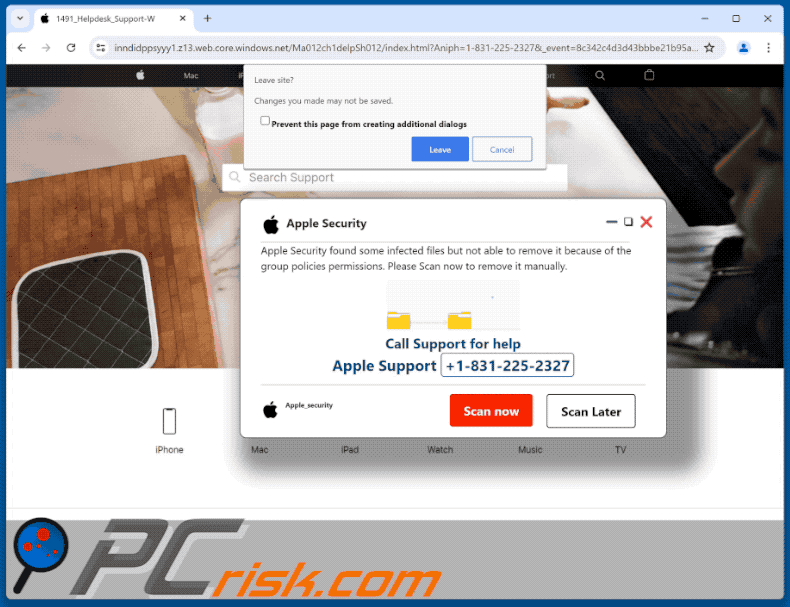
Texto en una advertencia fraudulenta:
Apple Security
Apple Security found some infected files but not able to remove it because of the group policies permissions. Please Scan now to remove it manually.
Call Support for help
Apple Support +1-831-225-2327[Scan now] [Scan Later]
Eliminación automática instantánea de malware para Mac:
La eliminación manual de amenazas puede ser un proceso largo y complicado que requiere conocimientos informáticos avanzados. Combo Cleaner es una herramienta profesional para eliminar malware de forma automática, y está recomendado para acabar con el malware de Mac. Descárguelo haciendo clic en el siguiente botón:
▼ DESCARGAR Combo Cleaner para Mac
El detector gratuito verifica si su equipo está infectado. Para usar el producto con todas las funciones, debe comprar una licencia para Combo Cleaner. Prueba gratuita limitada de tres días disponible. Combo Cleaner es propiedad y está operado por Rcs Lt, la empresa matriz de PCRisk. Leer más. Si decide descargar este programa, quiere decir que usted está conforme con nuestra Política de privacidad y Condiciones de uso.
Menú rápido:
- ¿Qué es "Seguridad Apple encontró algunos archivos infectados"?
- PASO 1. Elimine los archivos y carpetas relacionados con PUA de OSX.
- PASO 2. Elimine las extensiones sospechosas de Safari.
- PASO 3. Elimine los complementos no deseados de Google Chrome.
- PASO 4. Elimine los complementos potencialmente no deseados de Mozilla Firefox.
Vídeo que muestra cómo eliminar adware y secuestradores del navegador de un ordenador Mac:
Eliminación de aplicaciones potencialmente no deseadas:
Elimine las aplicaciones potencialmente no deseadas de la carpeta "Aplicaciones":

Haga clic en el icono del Finder. En la ventana del Finder, seleccione "Aplicaciones". En la carpeta Aplicaciones, busque por "MPlayerX", "NicePlayer" u otras aplicaciones sospechosas y arrástrelas a la Papelera. Tras eliminar las aplicaciones potencialmente no deseadas que generan anuncios en línea, analice su Mac en busca de componentes restantes no deseados.
Elimine los archivos y carpetas vinculados al apple security found some infected files falsa alarma:

Haga clic en el icono del Finder: en el menú superior. Seleccione "Ir" y haga clic en "Ir a la carpeta...".
 Compruebe si hay archivos generados por adware en la carpeta /Library/LaunchAgents:
Compruebe si hay archivos generados por adware en la carpeta /Library/LaunchAgents:

En el campo de texto de "Ir a la carpeta...", introduzca: /Library/LaunchAgents

En la carpeta “LaunchAgents”, revise si hay cualquier tipo de archivo sospechoso que se haya instalado recientemente y envíelo a la Papelera. Ejemplos de archivos generados por adware: “installmac.AppRemoval.plist”, “myppes.download.plist”, “mykotlerino.ltvbit.plist”, “kuklorest.update.plist”, etc. El software publicitario suele instalar varios archivos siguiendo el mismo patrón.
 Revise si hay archivos generados por el adware en la carpeta /Library/Application Support:
Revise si hay archivos generados por el adware en la carpeta /Library/Application Support:

En el campo de texto de "Ir a la carpeta...", introduzca: /Library/Application Support

En la carpeta “Application Support”, mire si hay carpetas sospechosas que se hayan añadido recientemente. Por ejemplo, “MplayerX” o “NicePlayer” y, en tal caso, envíe esas carpetas a la Papelera.
 Revise si hay archivos vinculados al software publicitario en la carpeta ~/Library/LaunchAgents:
Revise si hay archivos vinculados al software publicitario en la carpeta ~/Library/LaunchAgents:

En el campo de texto de "Ir a la carpeta...", introduzca: ~/Library/LaunchAgents

En la carpeta “LaunchAgents”, revise si hay cualquier tipo de archivo sospechoso que se haya instalado recientemente y envíelo a la Papelera. Ejemplos de archivos generados por adware: “installmac.AppRemoval.plist”, “myppes.download.plist”, “mykotlerino.ltvbit.plist”, “kuklorest.update.plist”, etc. El software publicitario suele instalar varios archivos siguiendo el mismo patrón.
 Compruebe si hay archivos generados por adware en la carpeta /Library/LaunchDaemons:
Compruebe si hay archivos generados por adware en la carpeta /Library/LaunchDaemons:

En el campo de texto de "Ir a la carpeta...", introduzca: /Library/LaunchDaemons

En la carpeta “LaunchDaemons”, mire si se han añadido recientemente archivos sospechosos. Por ejemplo, “com.aoudad.net-preferences.plist”, “com.myppes.net-preferences.plist”, "com.kuklorest.net-preferences.plist”, “com.avickUpd.plist”, etc., y, en tal caso, envíelos a la Papelera.
 Analice su equipo Mac con Combo Cleaner:
Analice su equipo Mac con Combo Cleaner:
Si ha seguido todos los pasos siguiendo el orden correcto, su equipo Mac debería encontrarse libre de infecciones. Para asegurarse de que su sistema no está infectado, analícelo con el antivirus Combo Cleaner. Descárguelo AQUÍ. Tras descargar el archivo, haga doble clic sobre el instalador combocleaner.dmg; en la nueva ventana, arrastre el icono de Combo Cleaner hasta el icono de Aplicaciones. Seguidamente, abra el launchpad y haga clic en el icono de Combo Cleaner. Espere a que Combo Cleaner actualice la base de datos de definiciones de viru y haga clic en el botón "Start Combo Scan".

Combo Cleaner bucará infecciones de software malicioso en su equipo. Si el resultado del análisis antivirus es "no threats found", quiere decir que puede continuar con la guía de desinfección; de lo contrario, se recomineda eliminar las infecciones encontradas antes de continuar.

Tras eliminar los archivos y carpetas generados por el software publicitario, siga eliminando las extensiones dudosas de sus navegadores web.
Eliminar el apple security found some infected files falsa alarma de los navegadores web:
 Eliminar extensiones maliciosas de Safari:
Eliminar extensiones maliciosas de Safari:
Eliminar las extensiones vinculadas a apple security found some infected files falsa alarma de Safari:

Abra el navegador Safari; desde la barra de menú, seleccione "Safari" y haga clic en "Preferencias...".

En la ventana de preferencias, seleccione "Extensiones" y revise si se han añadido recientemente extensiones sospechosas. Si las encuentra, haga clic en el botón "Desinstalar" junto a ellas. Tenga en cuenta que puede desinstalar de forma segura todas las extensiones de su navegador Safari, ya que ninguna de ellas es imprescindible para el normal funcionamiento del navegador.
- Si sigue teniendo problemas con los redireccionamientos de navegador y anuncios no deseados, restaure Safari.
 Eliminar complementos maliciosos de Mozilla Firefox:
Eliminar complementos maliciosos de Mozilla Firefox:
Eliminar los complementos vinculados a apple security found some infected files falsa alarma de Mozilla Firefox:

Abra su navegador Mozilla Firefox. En la parte superior derecha de la pantalla, haga clic en "Abrir Menú" (tres líneas horizontales). Del menú desplegado, elija "Complementos".

Seleccione la pestaña "Extensiones" y mire si se han añadido recientemente complementos sospechosos. Si las encuentra, haga clic en el botón "Eliminar" junto a ellas. Tenga en cuenta que puede desinstalar de forma segura todas las extensiones de su navegador Mozilla Firefox, ya que ninguna de ellas es imprescindible para el normal funcionamiento del navegador.
- Si sigue teniendo problemas con los redireccionamientos de navegador y anuncios no deseados, restablezca Mozilla Firefox.
 Eliminar extensiones maliciosas de Google Chrome:
Eliminar extensiones maliciosas de Google Chrome:
Eliminar los complementos vinculados a apple security found some infected files falsa alarma en Google Chrome:

Abra Google Chrome y haga clic en el botón "menú de Chrome" (tres barras horizontales) ubicado en la parte superior derecha de la pantalla del navegador. Del menú desplegable, seleccione "Más herramientas" y haga clic en "Extensiones".

En la pantalla "Extensiones", mire si se han añadido recientemente complementos sospechosos. Si los encuentra, haga clic en el botón de la papelera junto a ellos. Tenga en cuenta que puede desinstalar de forma segura todas las extensiones de su navegador Google Chrome, ya que ninguna de ellas es imprescindible para el normal funcionamiento del navegador.
- Si sigue teniendo problemas con los redireccionamientos de navegador y anuncios no deseados, restablezca Google Chrome.
Preguntas más frecuentes (FAQ)
¿Qué es una estafa emergente?
Una estafa emergente es una táctica fraudulenta que suele consistir en la aparición inesperada de una ventana emergente o un mensaje en la pantalla, normalmente simulando provenir de una fuente de confianza, como una empresa de renombre o un equipo de asistencia técnica.
¿Cuál es el objetivo de una estafa emergente?
Los estafadores utilizan estas estafas para robar dinero y/o información personal. También las utilizan para enviar programas maliciosos u obtener acceso remoto a ordenadores.
¿Por qué aparecen falsas ventanas emergentes?
Los usuarios suelen acabar en páginas fraudulentas a través de anuncios engañosos, ventanas emergentes, enlaces sospechosos en correos electrónicos, mensajes de texto o publicaciones en redes sociales, así como notificaciones de sitios web poco fiables. También se puede acceder a sitios fraudulentos a través de adware o redes publicitarias fraudulentas, a menudo en páginas ilegales de streaming o torrents.
¿Me protegerá Combo Cleaner de las ventanas emergentes fraudulentas?
Combo Cleaner analiza todos los sitios web que visita y puede detectar los maliciosos, incluidos los sitios diseñados para ofrecer estafas emergentes. Si intenta acceder a un sitio dañino, se le advertirá inmediatamente y se bloqueará el acceso para protegerle.
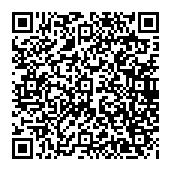
▼ Mostrar discusión.